Автоматизированных систем
(наименование кафедры)
Темы групповых и/или индивидуальных творческих заданий/проектов** [1]
по дисциплине Информатика
(наименование дисциплины)
Индивидуальные творческие задания (проекты):
Настроить программу FAR (по вариантам предметной области)
Методические указания
Общие сведения
Программа FAR используется в среде операционной системы Windows для облегчения навигации по файловой структуре, запуска программ и выполнения некоторых действий с файлами и папками.
После запуска программы на экране монитора появляется два прямоугольных окна, обрамленные двойной рамкой (рисунок 1). Эти окна принято называть панелями. Под панелями располагается командная строка MS DOS (начинающаяся с приглашения MS DOS), в которой можно набирать строковые команды для операционной системы. В нижней части экрана монитора отображается строка команд (строка-подсказка, напоминающую назначение функциональных клавиш). Удалить строку команд с экрана можно посредством двух клавиш - <Ctrl + B >. Повторное нажатие этих клавиш возвращает строку команд на экран.
Для выхода из программы FAR достаточно нажать клавишу < F10> и подтвердить свое решение в появившемся диалоговом окне.
Содержание выводимой на панели информации зависит от настроек, используемых пользователем. Как правило, в верхней части панелей отображается выбранная корневая папка (или текущая папка/вложенная папка и путь к ней), а в сами панели выводятся названия папок и файлов, вложенных в эту папку (рисунок 2).
Рисунок 1
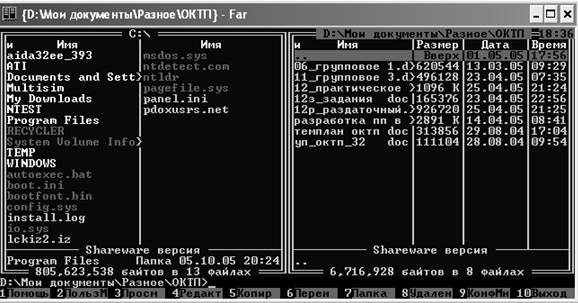 |
На одной из панелей расположен курсор. Он представляет собой выделение элемента экрана другим фоном и указывает на текущий выбранный файл или папку. Панель, на которой находится курсор, называется активной, а другая – неактивной. Чтобы сделать активной другую панель (перевести курсор с одной панели на другую) необходимо воспользоваться клавишей < Tab >. Если на какой-либо панели необходимо поменять дисковод (корневой каталог), то для этого достаточно воспользоваться сочетанием клавиш < Alt + F1 > (для левой панели) или < Alt + F2 > (для правой панели) и в появившемся диалоговом окне с помощью клавиш управления курсором выбрать нужный дисковод, после чего нажать клавишу < Enter >.
В командной строке DOS расположен курсор командной строки, который указывает позицию следующего вводимого символа команды DOS. Выбранный на одной из панелей элемент (например, исполняемый файл) может быть перенесен на место курсора с помощью комбинации клавиш < Ctrl + Enter>. Тем самым часто устраняется необходимость при вводе внешних команд DOS или программ набирать их по одному символу с помощью клавиатуры.
Нажатие клавиши < F9 > вызывает меню, которое появляется в верхней части экрана над панелями. Строка меню позволяет получить доступ к любой команде FAR. Если выбрать какую-либо из опций меню (с помощью клавиш управления курсором) и нажать клавишу < Enter >, то откроется подменю, пункты которого разворачиваются сверху вниз (рисунок 3).
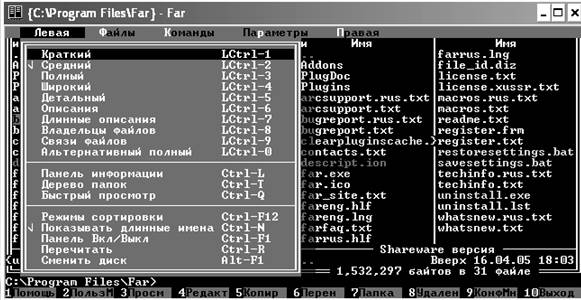 |
Справа от пунктов подменю указываются клавиши или сочетания клавиш (если таковые назначены), с помощью которых можно ввести соответствующую команду. Если пункт подменю заканчивается многоточием, то при его выборе выводится диалоговое окно запроса параметров. Если слева от пункта подменю стоит флажок, то это значит, что данный пункт выбран.
Рисунок 2
В процессе работы в программе FAR на экране могут появляться различные диалоговые или информационные окна, которые содержат, как правило, кнопки, флажки опций, переключатели, строки, текстовые поля и т. д. Перемещение между элементами окон (их выделение) осуществляется с помощью клавиш управления курсором, клавиши < Tab > или сочетания клавиш < Alt + буква, выделенная в названии кнопки>.
 |
Рисунок 3
Активизация выделенного элемента осуществляется нажатием клавиши < Enter >.
Для перемещения по пунктам меню (подменю, диалоговых окон) кроме клавиатуры можно использовать манипулятор мышь. Левая кнопка мыши является основной, она позволяет выбирать файлы, вызывать команды из меню и из строки команд, а также варианты ответов на запросы. Если указатель мыши расположен у верхней или нижней границы панели, содержимое панели или экрана «прокручивается», соответственно, вверх или вниз. Правая кнопка мыши позволяет включить файл в группу (выделить файл для дальнейших операций над ним).
Для ввода команд операционной системе можно использовать либо командную строку, либо различные меню (подменю), либо функциональные клавиши (сочетания клавиш).
В программе FAR многие команды ОС MS DOS закреплены за различными клавишами (сочетаниями клавиш), причем перечень клавишных команд значительно шире, чем в самой ОС. Это существенно облегчает работу пользователя, уменьшает затраты времени на ввод команд.
Закрепление наиболее часто используемых клавишных команд за клавишами (сочетаниями клавиш) показано в таблицах 1, 2.
Таблица 1- Назначение функциональных клавиш
| Клавиша | Назначение |
| F1 F2 F3 F4 F5 F6 F7 F8 F9 F10 | Вызов справочной системы. Вызов пользовательского меню. Просмотр содержимого файла. Редактирование файла. Копирование файлов и каталогов. Перемещение или / и переименование файлов и каталогов. Создание каталога. Удаление файлов и каталогов. Вызов меню. Выход из программы FAR. |
Поскольку панели FAR как бы накладываются на экран монитора, все сообщения операционной системы о ходе выполнения команд остаются под ними. При желании просмотреть сообщения операционной системы необходимо воспользоваться комбинацией клавиш <Ctrl + O>. Повторное нажатие на эти клавиши возвращает панели на экран.
В заключение рассмотрим некоторые особенности работы с файлами.
Редактирование ранее созданного файла можно выполнить с помощью либо встроенного, либо альтернативного (внешнего) текстового редактора. При этом установка внешнего редактора выполняется с помощью кнопки Редактор меню Конфигурация. Для редактирования выбранного файла с помощью встроенного редактора нужно нажать клавишу <F4>, а с помощью альтернативного – сочетание клавиш <Alt + F4>. Чтобы создать новый файл, достаточно воспользоваться комбинацией клавиш <Shift + F4> и ввести имя файла, не имеющегося на диске.
Таблица 2 – Основные клавишные команды FAR
| Сочетание клавиш | Назначение |
| Esc Ctrl + O Ctrl + P Ctrl + B Ctrl + Z Ctrl + \ Tab Ctrl + L Ctrl + F1 Ctrl + F2 Ctrl + F3 Ctrl + F4 Ctrl + F5 Ctrl + F6 Ctrl + E Alt + F1 Alt + F2 Alt + F3 Alt + F4 Alt + F5 Alt + F6 Alt + F7 Alt + F8 Alt + F10 | Отмена действий, возвращение в исходное состояние. Показать / убрать панели на экране. Показать / убрать неактивную панель. Показать / убрать строку команд. Показать / убрать паспорт каталога. Переход в корневой каталог. Переназначение активной панели. Включение / выключение окна информации о программе. Вывести / убрать левую панель. Вывести / убрать правую панель. Сортировка файлов и каталогов по имени. Сортировка файлов и каталогов по расширению. Сортировка файлов и каталогов по времени. Сортировка файлов и каталогов по размеру. Вызов в командную строку предыдущей команды из 16-ти последних, введенных пользователем. Сменить дисковод на левой панели. Сменить дисковод на правой панели. Просмотр объема папки. Вызов альтернативного текстового редактора. Архивирование файлов встроенным архиватором. Распаковка файлов. Поиск файлов. Вывод списка ранее вводившихся команд. Представление структуры иерархического дерева каталогов. |
Для выбора файлов и каталогов служит клавиша <Insert> или правая кнопка мыши. При повторном нажатии на них, если курсор находится на выбранном файле (каталоге), выбор аннулируется. О выборе файла или каталога свидетельствует изменение цвета их названий.
Чтобы выбрать группу файлов по маске, нужно нажать клавишу <+> на дополнительной панели клавиатуры и задать маску для выбора. В маске можно использовать символы «*» или «?», как и в MS DOS. Чтобы отменить выбор группы файлов, необходимо нажать клавишу < – > на той же панели и задать маску файлов, выбор которых нужно отменить.
Нажатие клавиши «*» на дополнительной панели клавиатуры позволяет выбрать все файлы открытой папки (вложенной папки) на активной панели. Повторное нажатие клавиши «*» отменяет выбор всех файлов.
 2015-06-24
2015-06-24 329
329







